熊猫绘画是一款非常优秀的绘画软件,无论是手机端或是电脑端都可以使用。对于刚开始接触熊猫绘画的小伙伴们来说,可能还不太清楚熊猫绘画怎么创建画布,下面小编就为大家带来了新建画布的方法介绍,我们一起来看看吧!

1、点击手机上的熊猫绘画app,进入到熊猫绘画界面,点击“创作”选项,上方有“绘画”、“茶绘”、“挑战”三个选项。
2、下方有“本地”和云端,这都是用来保存草稿的,“本地”选项是保存本设备上的草稿文件,“云端”选项是保存在云端的草稿。
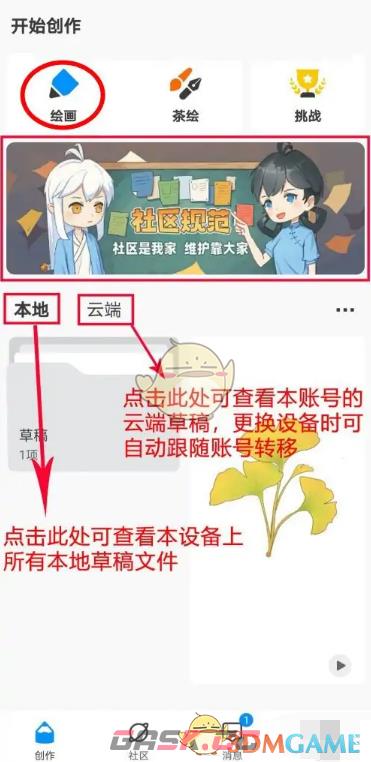
3、点击“绘画”选项,接着会弹出“新建草稿”设置窗口,这里有软件自带的画布尺寸,也可以点击“自定义画布”选项,然后自己设置画布尺寸,还可以点击“根据图片创建”选项,在相册中选择图片。
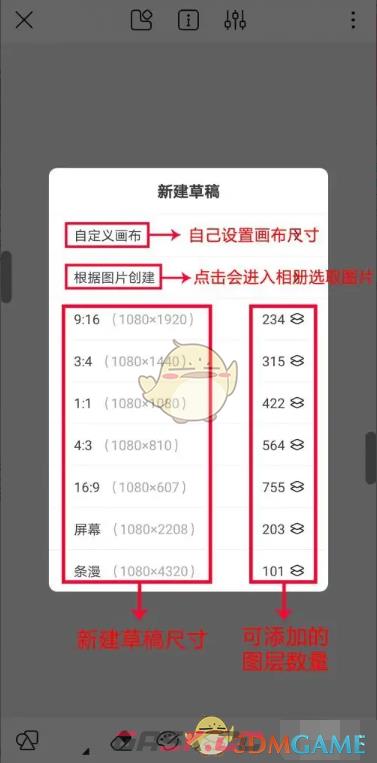
4、进入绘画界面后,点击界面下方第一个图标,也就是工具菜单,点击后,会出现六个工具选项,分别为“实心柳叶笔”、“空心柳叶笔”、“直线工具”、“圆形工具”、“矩形工具”以及“关闭工具栏”六个选项。
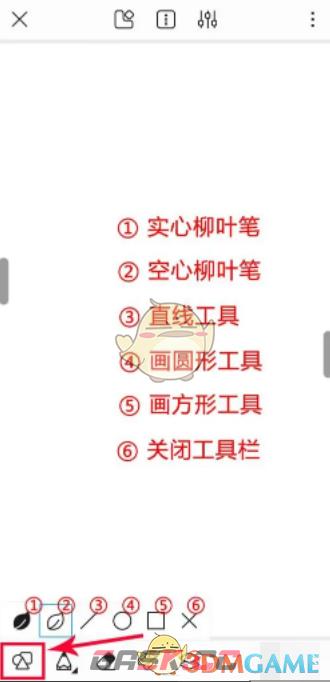
以上就是小编带来的熊猫绘画怎么创建画布?新建画布方法,更多相关资讯教程,请关注Gask游戏攻略。

















